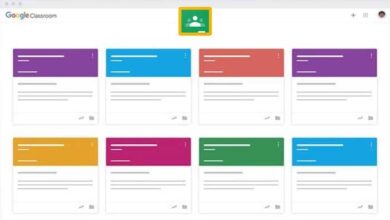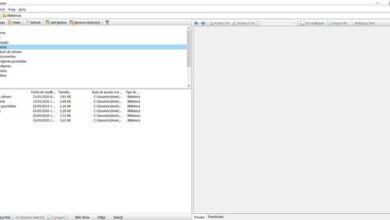Een project uploaden naar een Github-repository vanuit Eclipse
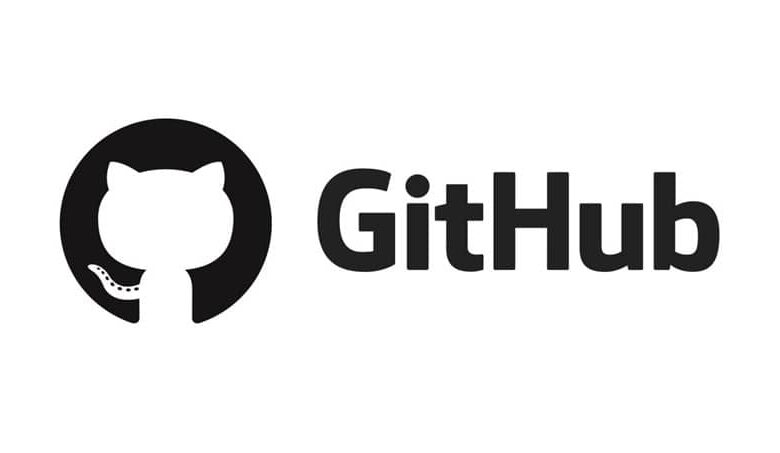
In de digitale wereld is het mogelijk om verschillende tools te gebruiken die ons zullen helpen in verschillende situaties en aspecten, zoals het gebruik van Verduistering Git , die in verschillende projecten wordt gebruikt. Git is de laatste tijd erg populair geworden, vanwege het feit dat het een standaard product is geworden als versiebeheersoftware.
Eclipse is een outil eenvoudig waarmee je kunt integreer je project in een Git-opslagplaats . In dit artikel willen we u helpen bij het bouwen en begrijpen van dit platform waarvan we weten dat u het geweldig zult vinden.
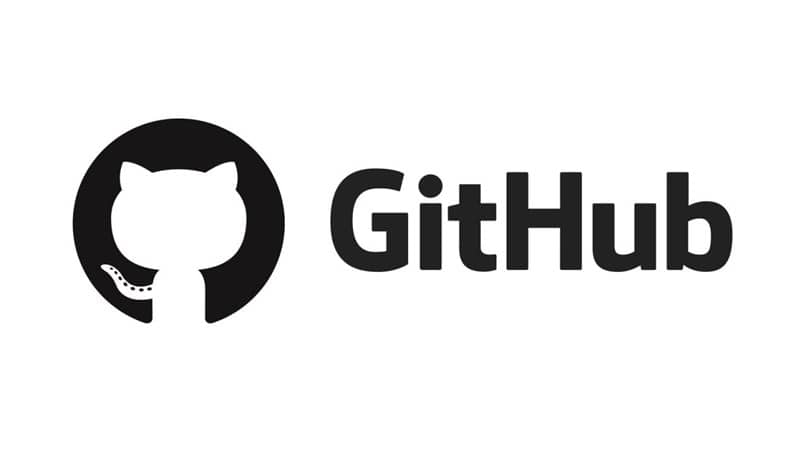
Begin stap voor stap met het maken van uw project
Om te beginnen met het maken van uw project, moet u eerst een nieuw project maken, waarvoor u eerst moet invoeren. Bestand , voer dan het »tabblad . in Nieuw" en ga verder naar het gedeelte Java Project, waar we nu verder gaan met het maken van een nieuw project, waaraan u elke gewenste naam kunt geven.
Toen we dit project hebben gemaakt, moet u met de rechtermuisknop op het tabblad "Team" klikken en we blijven op de " Deel het project”, waar we beginnen met het uploaden van je project naar Git.
Daar zie je een venster waarin je je project gaat delen; Evenzo kun je in dit deel beginnen met het selecteren van wat je in Git wilt delen.
Eenmaal klaar, moeten we de optie aanvinken " Een repository gebruiken of maken "Waarin we beginnen met het selecteren van het gewenste project uit de onderstaande lijst en wanneer we klaar zijn, klikken we op de knop" Een opslagplaats maken Waarin we een nieuwe repository gaan maken.
Zodra dit is gebeurd, moeten we op de knop "Voltooien" klikken en op die manier kunnen we ons project tot onze beschikking hebben, zoals een project in Git.
Wanneer we ons project hebben gemaakt binnen de plateforme Git, we hebben geen "toezeggingen" beschikbaar, dus het zal niet worden geassocieerd met ons project, om die reden, rechts van de naam, we zullen zien " geen hoofd .
Hoe verschillende versies aan ons project toe te voegen
Hoe heet " begaat Heeft in Git geen directe vertaling, die de exacte betekenis weergeeft, dus de letterlijke vertaling kan worden omschreven als "Afgewerkt"
Maar het gaat erom het te zien als een versie of een afbeelding van het project, wat ons helpt de staat van het project op te slaan, zodra we er verschillende wijzigingen in hebben aangebracht om terug te keren naar het origineel.
Als u een "toezegging" wilt toevoegen, moet u eerst, gewoon met de rechterknop, op de klikken project en ga verder met de selectie van de optie " Team ", Eenmaal daar zullen we verschillende opties zien, waarin de optie moet worden geselecteerd" Valideren Om een nieuwe versie van het betreffende project te maken.
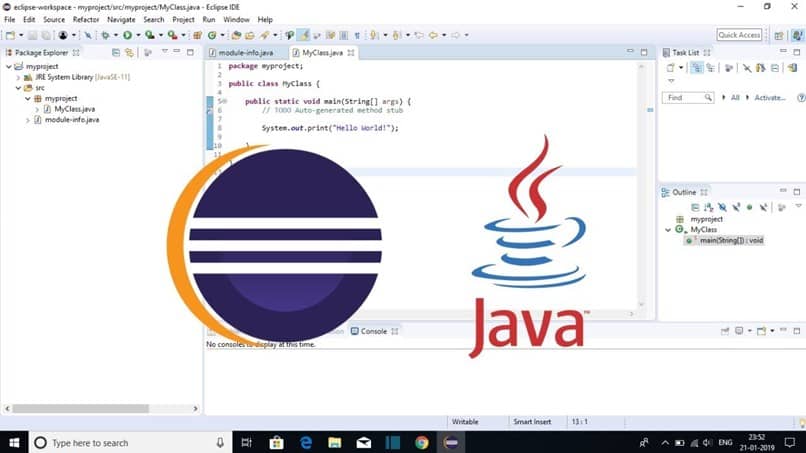
Daar kunnen we zien dat er een venster verschijnt waarin we een bericht moeten schrijven, waarmee het voor ons gemakkelijker is om zelf een controle uit te voeren en zo te weten om welke versie het gaat, en selecteer op deze manier in het onderste gedeelte de bestanden die worden gemarkeerd als veranderd.
Door op te klikken sectie "Bevestigen", we zullen zien dat de eerste versie van het programma waar we aan werken zal worden gemaakt en dat alles meer dan duidelijk zal zijn. Daar zien we de toestand » Geen hoofd "Op dezelfde manier zullen we zien hoe ons project is veranderd in" Master "waarmee we zullen weten dat we op het hoofdproject zitten.
Nu moeten we doorgaan met het toevoegen van een nieuwe rij aan het project en we moeten doorgaan met het maken van een nieuwe commit die als master zal worden geplaatst. Als u eerdere versies wilt bekijken, moet u met de rechtermuisknop op het project klikken en doorgaan om het te selecteren » Vergelijk met " vervolgens "Bevestigen" en selecteer van daaruit het punt waarmee u wilt vergelijken.